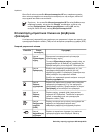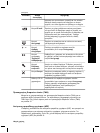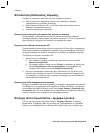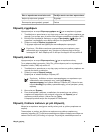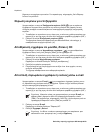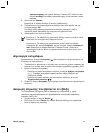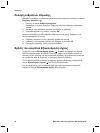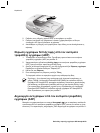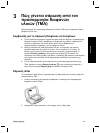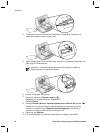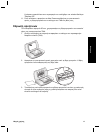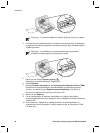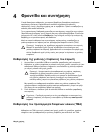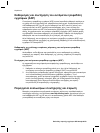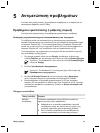2. Ρυθµίστε τους οδηγούς χαρτιού ώστε να κεντράρετε τη στοίβα.
3. Πατήστε ένα κουµπί του µπροστινού πίνακα ή χρησιµοποιήστε το Κέντρο
λειτουργιών HP για να ξεκινήσετε τη σάρωση.
4. Ακολουθήστε τις οδηγίες που εµφανίζονται στην οθόνη για να ολοκληρώσετε τη
σάρωση.
Σάρωση εγγράφων διπλής όψης από τον αυτόµατο
τροφοδότη εγγράφων (ADF)
1. Τοποθετήστε τα πρωτότυπα. ∆είτε Τοποθέτηση πρωτοτύπων στον αυτόµατο
τροφοδότη εγγράφων (ADF) στη σελίδα 13.
2. Χρησιµοποιήστε το διακόπτη ∆ιπλής όψης στον αυτόµατο τροφοδότη εγγράφων
(ADF) για να επιλέξετε πρωτότυπα διπλής όψης.
3. Ανοίξτε το Κέντρο λειτουργιών HP, και στη συνέχεια επιλέξτε Σάρωση εγγράφου.
Εµφανίζεται το πλαίσιο διαλόγου "Σάρωση HP".
4. Κάντε κλικ στο Σάρωση.
5. Όταν ολοκληρώσετε τη σάρωση, επιλέξτε Τέλος.
Το λογισµικό στέλνει το σαρωµένο αρχείο στην καθορισµένη θέση.
Σηµείωση Αν η σάρωσή σας προέρχεται από λογισµικό απεικόνισης µε
χρήση TWAIN, το λογισµικό Document ISIS/TWAIN του επίπεδου σαρωτή
εγγράφων HP Scanjet 8270 προσφέρει πρόσθετες δυνατότητες φωτεινότητας
και αντίθεσης, και βελτιωµένη απόδοση και έλεγχο για σάρωση διπλής όψης.
Για περισσότερες πληροφορίες σχετικά µε την εγκατάσταση του λογισµικού
Document ISIS/TWAIN του επίπεδου σαρωτή εγγράφων HP Scanjet 8270,
δείτε Εγκατάσταση του σαρωτή στη σελίδα 5.
∆ηµιουργία αντιγράφων από τον αυτόµατο τροφοδότη
εγγράφων (ADF)
Μπορείτε να χρησιµοποιήσετε το κουµπί Αντιγραφή ( ) για να σαρώσετε πολλαπλά
πρωτότυπα από τον αυτόµατο τροφοδότη εγγράφων (ADF) και να τα στείλετε σε έναν
εκτυπωτή. Για περισσότερες πληροφορίες, δείτε ∆ηµιουργία αντιγράφων στη σελίδα 11.
Κεφάλαιο 2
14
Επίπεδος σαρωτής εγγράφων HP Scanjet 8270